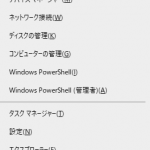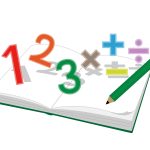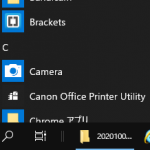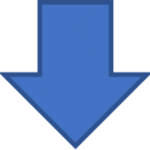スタートアップ修復の手順(Windows 10)
スタートアップ修復はパソコンが下記の状態になった場合に使用する機能です。下記のような機能があります。
Windowsの起動を妨げる可能性のある問題が無いかどうかの診断
問題を検知した場合の修復
システムファイルの不足や破損の調査
「OSの起動が失敗することが多くなった」「電源は入るがOSが起動しない」などといった場合はこちらの機能を試してみてください。
スタートアップ修復の注意点
かなり時間がかかることが多いです。時間と気持ちに余裕があるときに実行してください。途中で電源が切れてしまわないように注意してください。
スタートアップ修復で解決できない場合もあります。
解決できない場合、システム復元、リカバリー等ある程度のパソコン知識が必要です。早い段階で専門家に相談しましょう。
スタートアップ修復の起動
Windowsは2回続けて起動に失敗した後、スタートアップ修復が自動的に実行されます。
そのため強制終了を2回続けて行えば、同じ状況を作れます。
この方法はあまりお勧めしません。強制的に電源を切る行為がパソコンに負担をかけてしまうからです。
なので下記の方法で起動しましょう。
1.「スタートメニュー」をクリック
2.「設定」をクリック
3.「更新とセキュリティ」をクリック

4.左サイドバーの「回復」をクリック
5.「PCの起動をカスタマイズする」の下にある「今すぐ再起動」をクリック
6.「オプションの選択」画面が表示されたら、「トラブルシューティング」をクリック

7.「詳細オプション」の中の「スタートアップ修復」をクリック

パスワードを入力し「続行」をクリック
8.「スタートアップ修復」をクリック